pytorch transforms图像增强实现方法
作者:SL1029_
一、前言
在学习自己的项目发现自己有很多基础知识不牢,对于图像处理有点不太清楚,因此写下来作为自己的笔记,主要是我想自己动手写一下每一句代码到底做了什么,而不是单纯的我看了知道了它做了什么,说白了,不想停在看,而是要真正自己敲。
本文基于的是pytorch2.7.1
二、图像处理
深度学习是由数据驱动的,而数据的数量和分布对于模型的优劣具有决定性作用,所以我们需要对数据进行一定的预处理以及数据增强,用于提升模型的泛化能力。
一般来说深度学习神经网络训练前都需要做数据增强 (Data Augmentation) 又称为数据增广、数据扩增,它是对 训练集 进行变换,使训练集更丰富,从而让模型更具 泛化能力。
下面为常见的图像变换
1.原始图片

显示图片,并读取图片大小
from torchvision import transforms from PIL import Image # 用于读取图片 import matplotlib.pyplot as plt # 用于显示图片 image_path = './dog.jpg' image = Image.open(image_path) plt.imshow(image) print(image.size) plt.show()
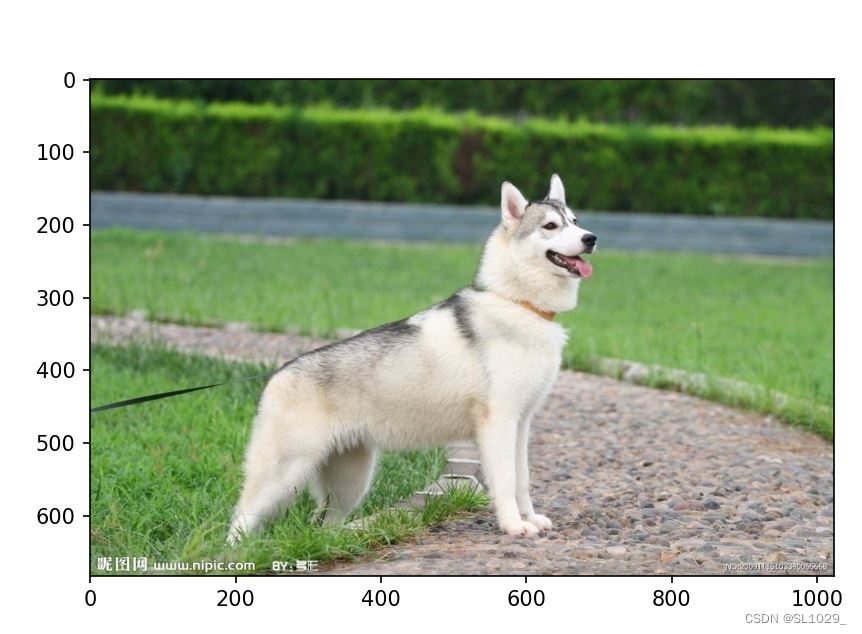
图片大小(1024, 683)
2.调整图片大小transforms.Resize
2.1.transforms.Resize(x)
主要用于调整PILImage对象的尺寸大小,图片短边缩放至x,长宽比保持不变
将图片短边缩放至x,长宽比保持不变,上述图片执行transforms.Resize(300)
from torchvision import transforms from PIL import Image # 用于读取图片 import matplotlib.pyplot as plt # 用于显示图片 # 图片显示,打印图片大小 image_path = './dog.jpg' image = Image.open(image_path) resize = transforms.Resize(300) image1 = resize(image) plt.imshow(image1) print(image1.size) plt.show()
图片大小(449, 300)
得到如下

2.2.transforms.Resize([x, y])
同时指定图片长宽,这样会改变长宽比例但是不是裁剪,可以恢复
from torchvision import transforms from PIL import Image # 用于读取图片 import matplotlib.pyplot as plt # 用于显示图片 # 图片显示,打印图片大小 image_path = './dog.jpg' image = Image.open(image_path) resize = transforms.Resize([512, 300]) image1 = resize(image) plt.imshow(image1) print(image1.size) plt.show()
图片大小(512, 300)

2.3关于图片的恢复
测试代码
from torchvision import transforms from PIL import Image # 用于读取图片 import matplotlib.pyplot as plt # 用于显示图片 # 图片显示,打印图片大小 image_path = './dog.jpg' image = Image.open(image_path) w, h = image.size resize = transforms.Resize([512, 300]) image1 = resize(image) resize2 = transforms.Resize([h, w]) image2 = resize2(image1) plt.imshow(image2) print(image2.size) plt.show()
图片大小(1024, 683)
注意这里要使用transforms.Resize([h, w])

3.图片裁剪
3.1中心裁剪transforms.CenterCrop
作用:中心裁剪图片
主要参数:size,表示需要裁剪的图片大小
代码示例:
from torchvision import transforms
from PIL import Image
import matplotlib.pyplot as plt
transform = transforms.CenterCrop(512)
image_path= "./dog.jpg"
image = Image.open(image_path)
image1 = transform(image)
plt.imshow(image1)
print(image1.size)
plt.show()
image1.save('./dog_clipping.jpg')图片大小(512, 512)
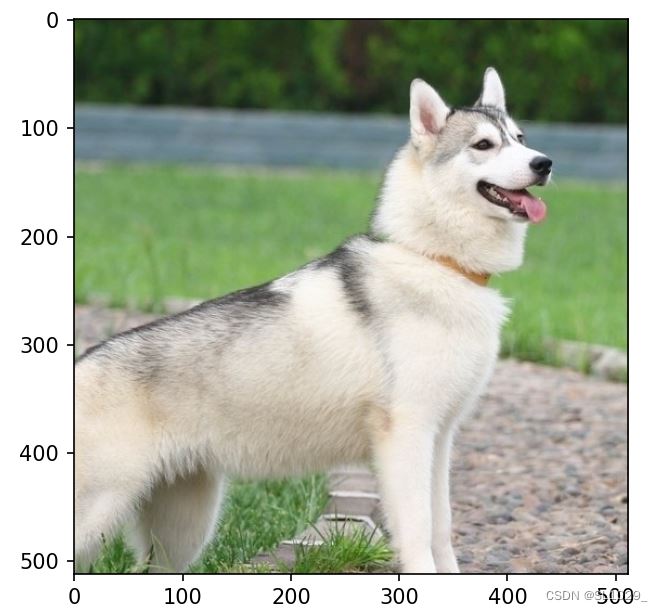
3.2随机裁剪transforms.RandomCrop(size,padding=None,pad_if_needed=False,fill=0,padding_mode='constant')
主要参数:
size:为需要裁剪的图片大小
padding:设置填充大小
大小为a:表示上下左右都填充a个元素
大小为(a, b):表示左右填充a个元素,上下填充b个元素
大小为(a, b, c, d):表示左上右下填充a, b, c, d个元素
pad_if_needed:若图像小于设定 size,则填充,此时该项需要设置为 True
padding_mode:填充模式,主要有四种
- constant:像素值由 fill 设定。
- edge:像素值由图像边缘像素决定。
- reflect:镜像填充,最后一个像素不镜像,例如 [1, 2, 3, 4] → [3, 2, 1, 2, 3, 4, 3, 2]。
- symmetric:镜像填充,最后一个像素镜像,例如 [1, 2, 3, 4] → [2, 1, 1, 2, 3, 4, 4, 3]。
fill:当填充模式为padding_mode的填充值
代码示例:
from torchvision import transforms
import matplotlib.pyplot as plt
from PIL import Image
transform = transforms.RandomCrop(size=(512, 512), padding=50, pad_if_needed=True, fill=0,padding_mode="constant")
image_path = "./dog.jpg"
image = Image.open(image_path)
random_crop_image = transform(image)
print(random_crop_image.size)
plt.imshow(random_crop_image)
plt.show()
random_crop_image.save("./random_crop_image.jpg")图片大小(512, 512)

3.3transforms.RandomResizedCrop
RandomResizedCrop(size,scale=(0.08,1.0),ratio=(3/4,4/3),interpolation)
将给定图像随机裁剪为不同的大小和宽高比,然后缩放所裁剪得到的图像为制定的大小;
主要参数:
size:为最终图片要resize的大小
scale:为随机采样最少要覆盖原图的比例,在resize前
ratio:为随机采样宽高的比例,也在resize前
interpolation:插值方法
代码示例:
from torchvision import transforms
import matplotlib.pyplot as plt
from PIL import Image
transform = transforms.RandomResizedCrop(size=(256, 256),
scale=(0.08, 1),
ratio=(3/ 4, 4/3),
interpolation=Image.NEAREST)
image_path = "./dog.jpg"
image = Image.open(image_path)
random_resize_crop_image = transform(image)
print(random_resize_crop_image.size)
plt.imshow(random_resize_crop_image)
plt.show()
random_resize_crop_image.save("./dog_random_resize_crop.jpg")图片大小(256, 256)

4.图片翻转与旋转
4.1.transforms.RandomHorizontalFlip(p=0.5)水平翻转
p为旋转的概率
代码示例:
from torchvision import transforms
import matplotlib.pyplot as plt
from PIL import Image
transform = transforms.RandomHorizontalFlip(p=0.7)
image_path = "./dog.jpg"
image = Image.open(image_path)
RandomHorizontalFlip_image = transform(image)
print(RandomHorizontalFlip_image.size)
plt.imshow(RandomHorizontalFlip_image)
plt.show()
RandomHorizontalFlip_image.save("./RandomHorizontalFlip_image.jpg")图片大小(1024, 683)

4.2transforms.RandomVerticalFlip垂直翻转
代码示例
from torchvision import transforms
import matplotlib.pyplot as plt
from PIL import Image
transform = transforms.RandomVerticalFlip(p=0.8)
image_path = "./dog.jpg"
image = Image.open(image_path)
RandomVerticalFlip_image = transform(image)
print(RandomVerticalFlip_image.size)
plt.imshow(RandomVerticalFlip_image)
plt.show()
RandomVerticalFlip_image.save("./RandomVerticalFlip_image.jpg")图片大小(1024, 683)

4.3旋转transforms.RandomRotation
RandomRotation(degrees,resample=False,expand=False,center=None)
主要参数:
- degrees:旋转角度。
当为 a 时,在 (-a, a) 之间随机选择旋转角度。
当为 (a, b) 时,在 (a, b) 之间随机选择旋转角度。
- resample:重采样方法。
- expand:是否扩大图片,以保持原图信息。
- center:旋转点设置,默认中心旋转
代码示例:
from torchvision import transforms
import matplotlib.pyplot as plt
from PIL import Image
transform = transforms.RandomRotation(degrees=90,resample=False, expand=True, center=None, fill=0)
image_path = "./dog.jpg"
image = Image.open(image_path)
RandomRotation_image = transform(image)
print(RandomRotation_image.size)
plt.imshow(RandomRotation_image)
plt.show()
RandomRotation_image.save("./RandomRotation_image.jpg")图片大小(1214, 1203)

参考博客与资料:
Pytorch transforms.Resize()的简单用法
PyTorch 08:transforms 数据增强:裁剪、翻转、旋转
Pytorch中transforms.RandomResizedCrop()等图像操作
Illustration of transforms — Torchvision main documentation (pytorch.org)
到此这篇关于pytorch transforms图像增强的文章就介绍到这了,更多相关pytorch 图像增强内容请搜索脚本之家以前的文章或继续浏览下面的相关文章希望大家以后多多支持脚本之家!
